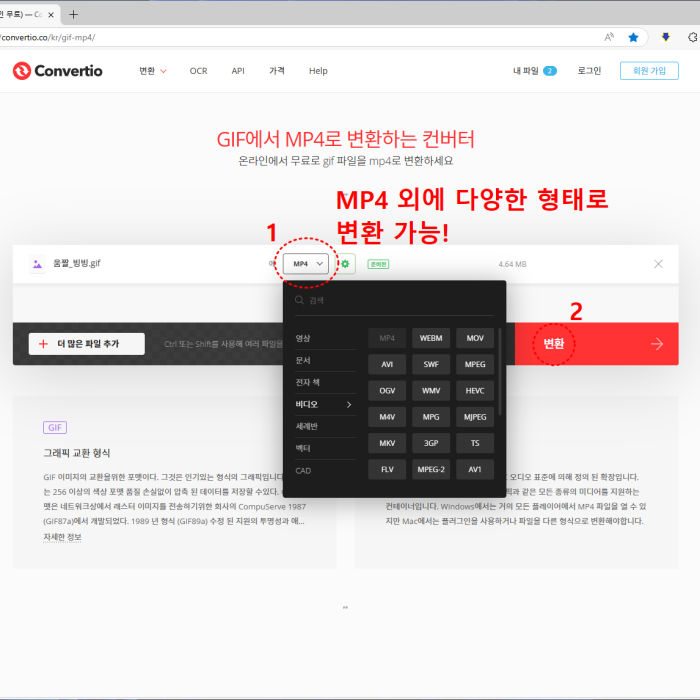GIF 움짤 파일은 클릭하지 않아도 중요한 부분만 무한 반복 재생이 가능해 제품 상세페이지나 블로그 등 다양한 SNS에도 많이 활용되고 있는데요. 그런데 가끔은 GIF를 동영상으로 변환해야 할 때가 있죠. 그래서 GIF 동영상 변환 방법 및 아이폰 GIF 만들기 방법을 알아보았습니다.
- gif 파일은 무한 반복이 가능해 제품 상세 페이지나 인스타그램, 블로그 등에 활용됨
- 때로는 mp4 등 동영상 파일이 필요할 때가 있음
- 별도의 프로그램 설치 없이 무료(부분 유료)로 가능한 GIF 동영상 변환 방법이 있음
- 네이버 등 검색 포털에서 'convertio'를 검색한 후 해당 링크를 클릭해 이동함
- 동영상으로 변환할 gif 파일을 드래그해 화면 위에 올리거나 '파일 선택'을 클릭해 실행함
- 중앙의 '네모칸'을 클릭한 후 '비디오 -> MP4'를 선택하고 '변환'을 누르면 변환 완료
- 변환된 동영상 파일은 '다운로드'를 클릭해 내려받을 수 있음
- '설정' 버튼을 누르면 코덱과 동영상 크기, 프레임률, 회전 등 다양한 설정 가능
- convertio를 이용하면 프로그램 설치 없이 웹에서 편리하게 변환 가능
- 변환할 용량이 크지 않다면 무료로 이용 가능
- 최근 숏폼 영상이 대세이며, GIF 파일이 다양하게 사용됨
- 주변 지인들이 움짤 만드는법을 몰라 어려움을 겪음
- 아이폰에서 '단축어' 앱을 이용해 GIF 파일을 만들 수 있음
- 단축어 앱에서 '갤러리'를 클릭하고 'video'를 검색함
- 'Video to GIF' 박스 우측 상단에 '+' 버튼을 눌러 단축어를 추가함
- 'Video to GIF'를 누르면 사진 앱의 video 폴더로 이동함
- 영상 상단에서 움짤로 활용할 부분을 지정하고 '저장'을 누름
- 완성된 GIF 파일은 '사진' 앱의 최근 항목에 저장됨
- 아이폰에서 간편하게 GIF 파일을 만들 수 있음